Мод Replay, чтобы сохранить видео в Minecraft без необходимости дополнительных программ, чтобы записать любые видео с игры. Кроме того, он прост в использовании, поэтому не нужно беспокоиться о камере, поскольку она будет определяться вне воспроизводимой последовательности. С разных точек зрения становится легко делать кат-сцены или, проще говоря, делать таймлапы.
Установка мода Replay
Мод требует Forge для версий с 1.7.10 по 1.12.2 включительно. Для самого последнего вам необходимо принести ткань . Если вы используете последнее, вы также должны установить другой файл, который используется для записи и кодирования видео, с именем FFmpeg . После загрузки просто извлеките файл из архива .zip и перетащите его в папку .minecraft . Вы можете очень быстро управлять установкой мода, увидев кнопку Replay Viewer на главном экране.
Запись
Чтобы записать игровой сеанс, перед загрузкой мира убедитесь, что установлен флажок « Записывать одиночную игру / сервер» . Впоследствии вы можете приостанавливать, возобновлять и останавливать запись в игровом меню.Во время сеанса в левом верхнем углу отображается индикатор, но его можно отключить в настройках.
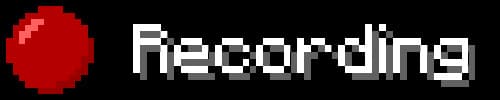
Редактирование
После завершения записи она сохраняется на вкладке Replay Viewer главного меню. Выберите повтор, чтобы отредактировать его. Мир загружается интерфейсом, и вы играете роль камеры.


Две полосы в верхней части экрана представляют две шкалы времени. Первый соответствует необработанной записи, то есть времени, которое вы потратили на игру, а второй - времени редактирования, которое даст окончательное время скомпилированного видео. У каждого есть кнопка воспроизведения и курсор для просмотра времени.
Если вы перемещаетесь в своем мире, обратите внимание на загрузку и выгрузку фрагментов , которые не будут созданы камерой при редактировании. В этом случае вы можете использовать дополнительную учетную запись для решения проблемы.
Клавиши и ярлыки модов повтора
Клавиши направления для камеры являются основными клавишами для игрового режима зрителя. Доступно несколько ярлыков, и для их просмотра, а также для их изменения вы должны получить доступ к вкладке в левом нижнем углу. Затем нажмите клавишу T, чтобы появилась ваша мышь. Например, можно повернуть камеру с помощью клавиш J (влево), L (вправо) и K, чтобы снова поставить на ось.
Наконец, с помощью клавиши B можно контролировать, какие игроки будут видны в поле зрения камеры, а также телепортироваться на позицию соответствующего игрока. Отслеживание камеры при виде от первого или третьего лица отображается синим цветом на временной шкале.
Основные понятия
Чтобы сделать видео, вам нужно разместить пространственные и временные ориентиры, по крайней мере, два, чтобы разграничить последовательность, которую необходимо сохранить. Но вы можете добавить больше в зависимости от различных ракурсов камеры и снимков, которые вы хотите сделать. Эти точки видны в разделе редактирования и выглядят следующим образом:
Кроме того, камера движется по двум типам траекторий. Первый, прямая линия между двумя ориентирами - это кратчайший путь. Второй - криволинейный путь, определяющий кривую интерполяции между несколькими точками для более плавного внешнего вида. Траекторию нужно выбирать в параметрах Replay Mod.
Визуализировать и сохранить
В значке гибкого диска меню позволяет вам настроить видео в соответствии с его режимом с 3D, 360 ° видео, но для стандартного видео достаточно рендеринга по умолчанию. Также можно изменить разрешение видео, количество изображений в секунду и многие другие параметры в зависимости от типа выбранного видео. Когда закончите, вы можете создать рендер, он будет сохранен в .minecraft / replay_video .

Кроме того, камера движется по двум типам траекторий. Первый, прямая линия между двумя ориентирами - это кратчайший путь. Второй - криволинейный путь, определяющий кривую интерполяции между несколькими точками для более плавного внешнего вида. Траекторию нужно выбирать в параметрах Replay Mod.
Визуализировать и сохранить
В значке гибкого диска меню позволяет вам настроить видео в соответствии с его режимом с 3D, 360 ° видео, но для стандартного видео достаточно рендеринга по умолчанию. Также можно изменить разрешение видео, количество изображений в секунду и многие другие параметры в зависимости от типа выбранного видео. Когда закончите, вы можете создать рендер, он будет сохранен в .minecraft / replay_video .
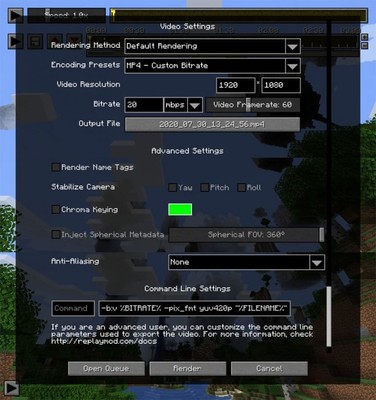
Скачать Мод Replay Запись Видео для Minecraft:


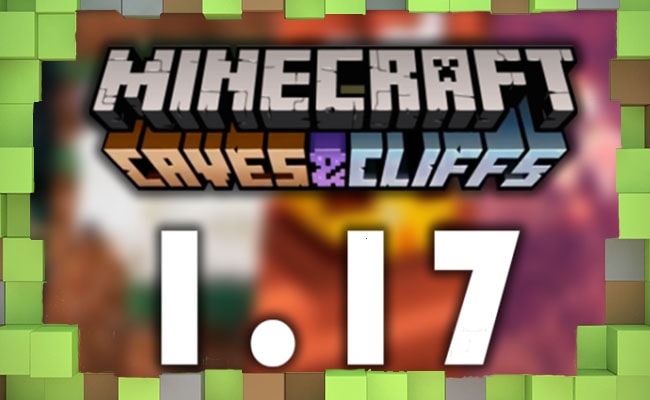




Будьте первым, кто оставит свое мнение!